- Müəllif Jason Gerald [email protected].
- Public 2024-01-15 08:09.
- Son dəyişdirildi 2025-01-23 12:06.
Bu wikiHow, Samsung Galaxy cihazınızdakı tətbiqləri xüsusi qovluqlar və çeşidləmə istifadə edərək idarə etməyi öyrədir.
Addım
Metod 1 /4: Ana Ekranda Qovluqlardan istifadə
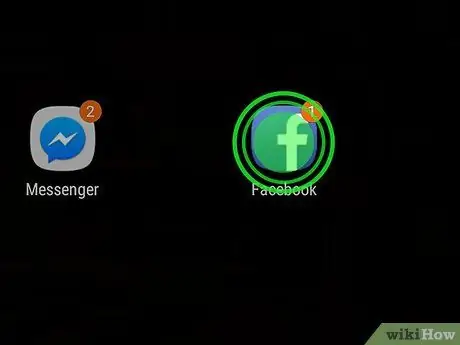
Addım 1. Qovluğa əlavə etmək istədiyiniz tətbiqə toxunub saxlayın
Bu üsul, tətbiqlərinizi növünə və ya funksiyasına görə qruplaşdıra biləcəyiniz üçün ana ekranda qovluqlar yaratmağa kömək edir.
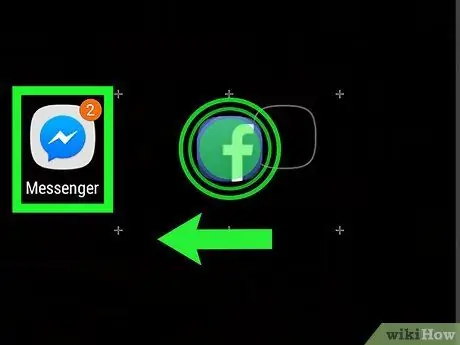
Addım 2. Tətbiqi başqa bir tətbiqə sürükləyin
Barmağınızı ekrandan qaldırdığınız zaman hər iki tətbiqdən ibarət bir qovluq yaradılacaq.
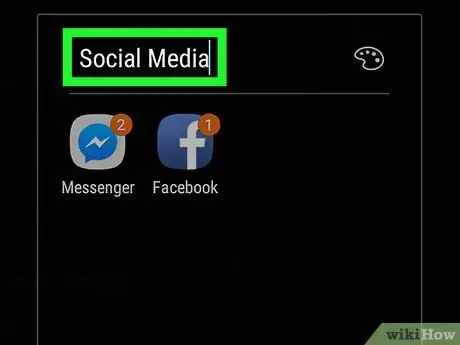
Addım 3. Qovluq adını yazın
"İş" və ya "Sosial Media" kimi tətbiqləri təsvir edən bir ad verə bilərsiniz.
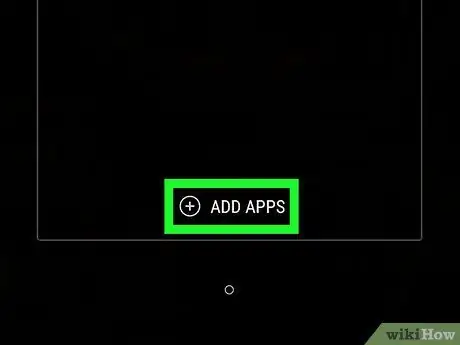
Addım 4. Tətbiq əlavə et vurun
Bu düymə qovluq səhifəsinin altındadır. İndi qovluğa daha çox tətbiq əlavə edə bilərsiniz.
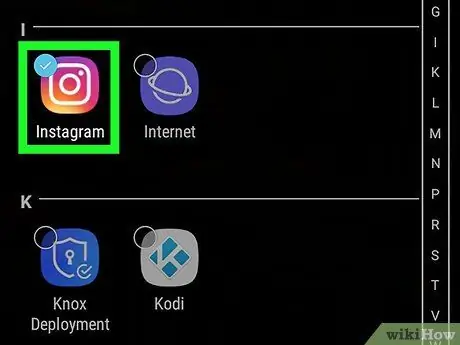
Addım 5. Əlavə etmək istədiyiniz hər bir tətbiqə toxunun
Hər bir simge yuxarı sol küncündə bir dairə göstərir. Tətbiq seçildikdə, dairə doldurulacaq.
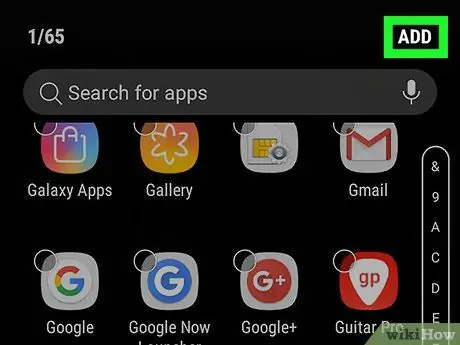
Addım 6. ƏLAVƏ vurun
Ekranın sağ üst küncündədir. Seçilmiş tətbiqlər yeni qovluğa əlavə olunacaq.
- Qovluq yaradıldıqdan sonra cihazınızdakı hər hansı bir ana ekrandan digər tətbiqləri qovluğa sürükləyə bilərsiniz.
- Bir qovluğu silmək üçün qovluğu basıb saxlayın, "seçin Qovluğu silin və toxun " Qovluğu SİLİN ”.
Metod 2/4: Səhifələrdə/Tətbiq Çekmecesinde Qovluqlardan istifadə
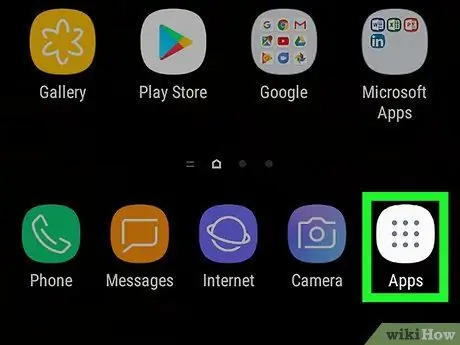
Addım 1. Cihazdakı səhifəni/tətbiq çekmecesini açın
Ümumiyyətlə, ana ekranın altından yuxarı sürüşdürə və ya tətbiq menyusu simgesinə (çox vaxt 9 kvadrat və ya nöqtəli nişan) toxuna bilərsiniz.
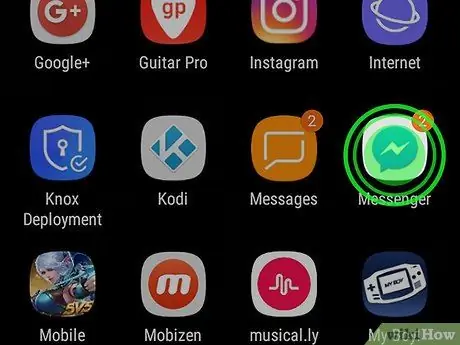
Addım 2. Qovluğa əlavə etmək istədiyiniz tətbiqə toxunub saxlayın
Menyu sonra göstəriləcək.
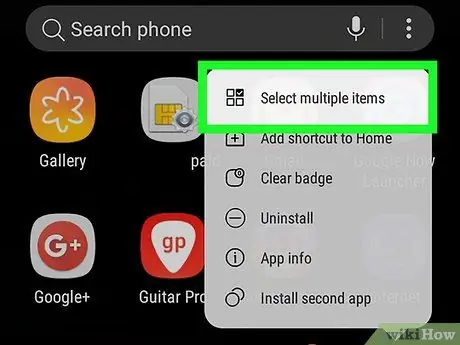
Addım 3. Birdən çox maddə seçin seçin
Bu seçim menyudakı ilk seçimdir. Səhifədə/çekmecədə hər bir tətbiqin küncündə kiçik dairələr göstəriləcək.
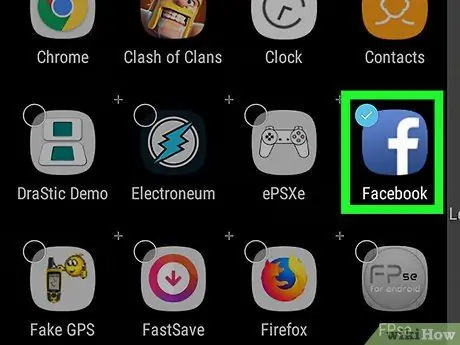
Addım 4. Qovluğa əlavə etmək istədiyiniz hər bir tətbiqə toxunun
Seçilmiş tətbiq dairəsində bir işarə görünəcək.
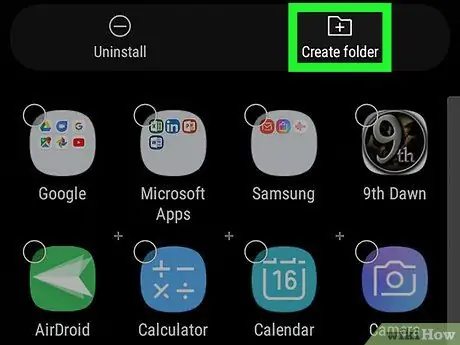
Addım 5. Qovluq yaradın vurun
Ekranın sağ üst küncündədir.
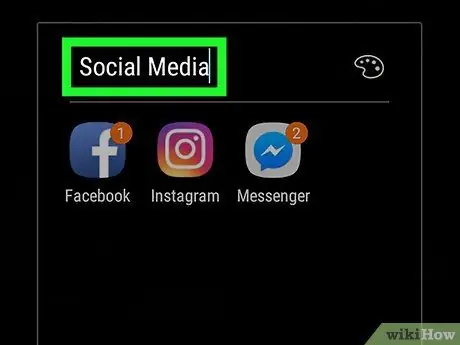
Addım 6. Qovluq adını yazın
Toxunun " Qovluq adını daxil edin "Ad yazmaq üçün.
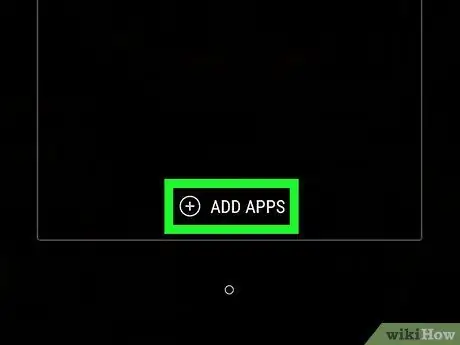
Addım 7. Qovluğa daha çox tətbiq əlavə etmək istəyirsinizsə Tətbiqləri ƏLAVƏ vurun
Əks təqdirdə, səhifəyə/tətbiq çekmecəsinə qayıtmaq üçün qutunun kənarına toxunun. İndi tətbiq səhifəsində yeni bir qovluq yaradılır.
- Bir qovluğa daha çox tətbiq əlavə etmək üçün onları çekmecədən sürükləyin və qovluğa atın.
- Bir qovluğu silmək üçün qovluğu basıb saxlayın, "seçin Qovluğu silin, sonra toxunun " Qovluğu SİLİN ”.
Metod 3 /4: Tətbiqləri Ana Ekranda Daşıma
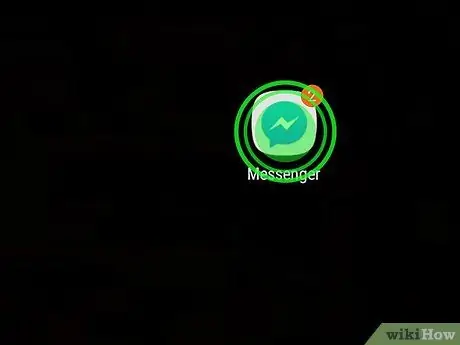
Addım 1. Ana ekranda tətbiqə toxunub saxlayın
Tətbiqləri sürükləyərək ana ekranın ətrafında (və istəsəniz başqa bir ana ekrana) köçürə bilərsiniz.
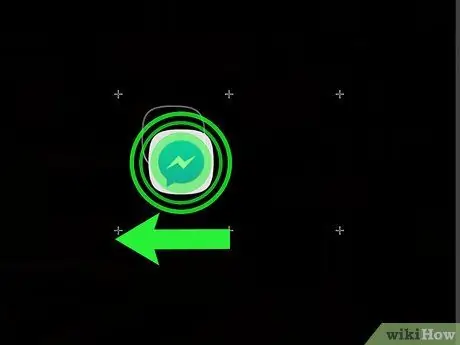
Addım 2. Tətbiqi ana ekranda başqa bir hissəyə və ya sahəyə sürükləyin
Barmağınızı qaldırdığınız zaman tətbiq nişanı yeni bir yerdə və ya bölmədə görünəcək.
Tətbiqi başqa bir ana ekrana köçürmək üçün nişanı ekranın ən sağına və ya soluna çəkərək növbəti səhifə görünənə qədər barmağınızı ekrandan qaldırın
Metod 4/4: Səhifələrin/Tətbiq Çekmecesinin Sırasını dəyişdirin
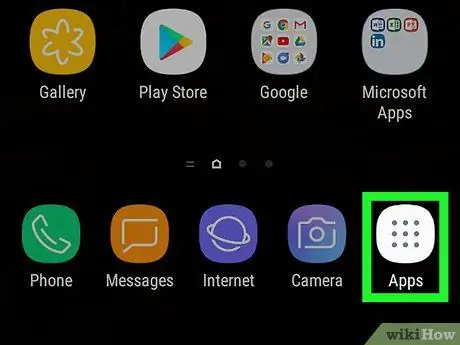
Addım 1. Cihazdakı səhifəni/tətbiq çekmecesini açın
Ümumiyyətlə, ana ekranın altından yuxarı sürüşdürə və ya tətbiq menyusu simgesinə (çox vaxt 9 kvadrat və ya nöqtəli nişan) toxuna bilərsiniz.
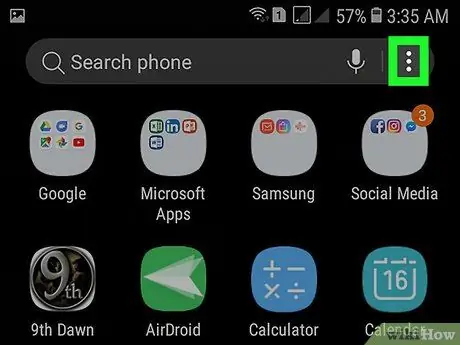
Addım 2. Toxun
Tətbiq çekmecesinin sağ üst küncündədir.
Tətbiqləri əlifba sırası ilə sıralamaq istəyirsinizsə, "seçin Əlifba sırası " Bu seçim ümumiyyətlə standart seçim olaraq seçilir.
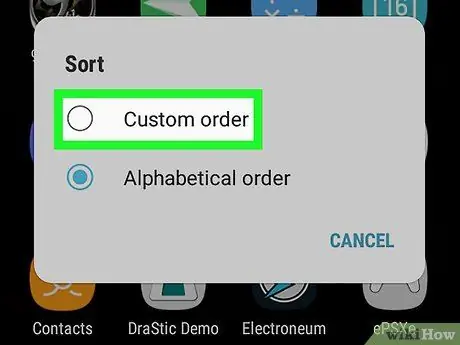
Addım 3. Xüsusi sifariş seçin
Xüsusi redaktə rejimində tətbiq çekmecesine qaytarılacaqsınız.
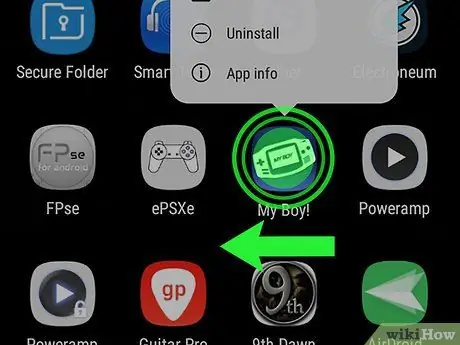
Addım 4. Tətbiq simgesini yeni yerə sürükləyin
Tətbiqləri sürüklədikdən və boşaltdıqdan sonra boş yer və ya səhifələriniz ola bilər. Narahat olmayın, çünki bu boş yerləri və ya səhifələri silə bilərsiniz.
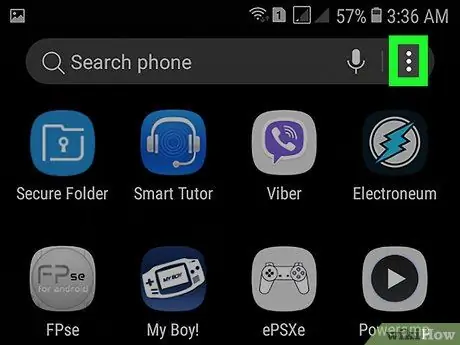
Addım 5. Toxun
Ekranın sağ üst küncündədir.
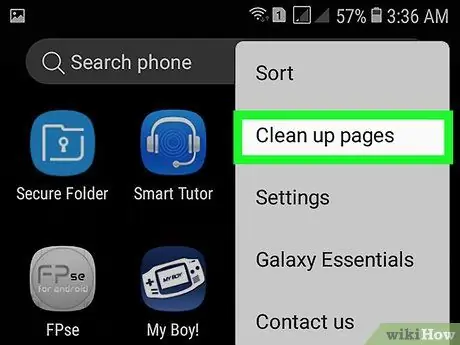
Addım 6. Səhifələri təmizləyin
İndi bütün səhifələr və boş yer tətbiq çekmecesinden silinəcəkdir.
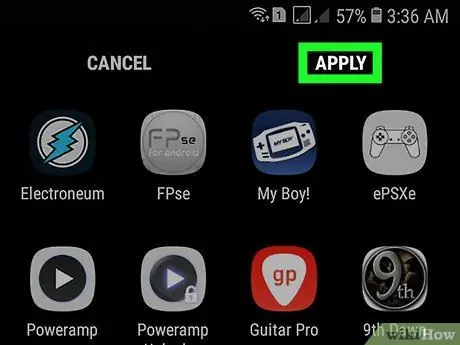
Addım 7. Tətbiq et vurun
Tətbiq çekmecesinin görünüş dəyişiklikləri sonra yadda saxlanılacaq.






